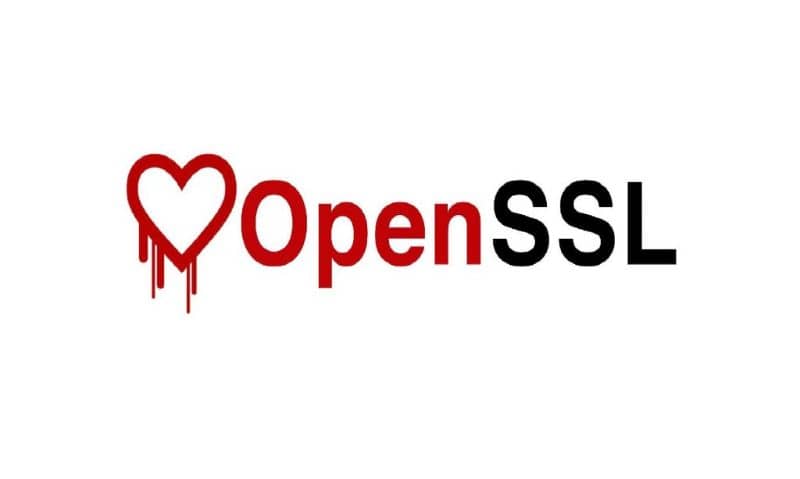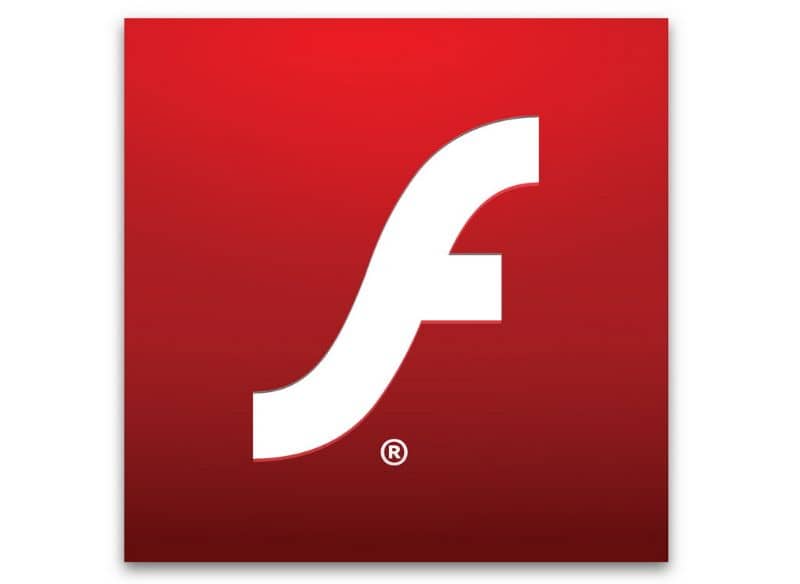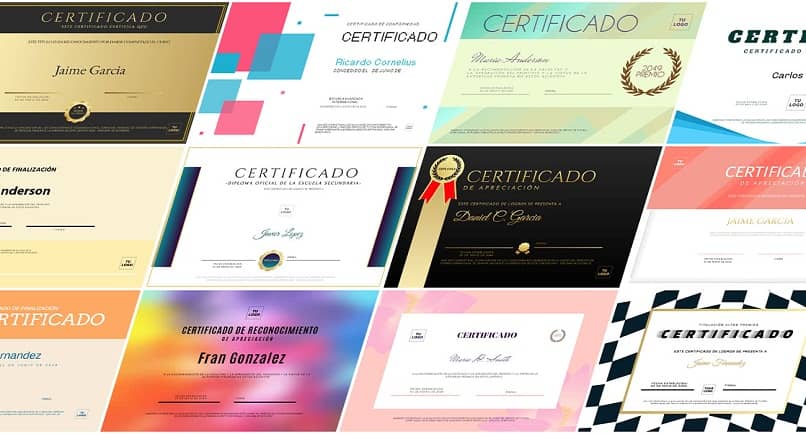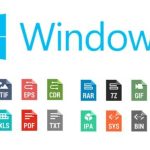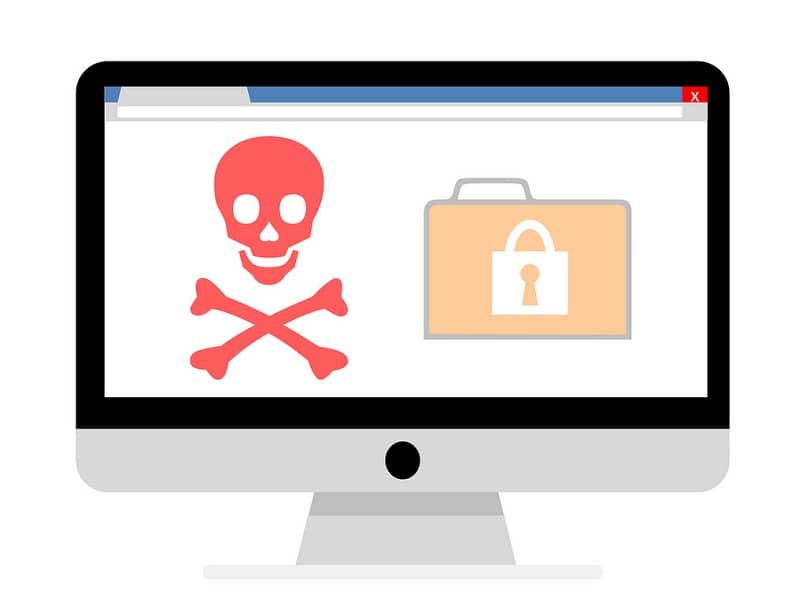Creando herramientas que nos permitan hacer nuestro negocio en el administración Pública o en cualquier otra entidad en Internet, son muy útiles.
En este caso, necesitamos los llamados certificados digitales, pero no tenemos la idea más remota de cómo descargarlos y guardarlos en nuestro ordenador. Esto es lo que te mostraremos ¿Cómo exportar un certificado digital a una unidad flash USB para importarlo a otra computadora?
Siempre que consigas un certificado digitalEs muy conveniente que hagas una copia de seguridad del mismo, ya que nunca sabrás que pueden surgir problemas en tu navegador y en tu ordenador y perderás este certificado. Al recuperarlo, puede indicar una situación que genera mucho estrés y pérdida de un tiempo valioso.
Usar Pendrive USB, es muy común grabar o ingresar datos en la computadora, ya que los CD son casi obsoletos. Por lo tanto, sería bueno si supiera la manera de crear un arranque múltiple USB o un arranque múltiple con algunos sistemas Windows y Linux paso a paso.
¿Cómo exportar un certificado digital a una unidad flash USB para importarlo a otra computadora?
Tu también puedes exportar un certificado digital a una unidad flash USB para importarlo a otra computadora descárguelo primero en su computadora. Para ello vamos a ir a nuestro navegador. Y luego explicaremos qué debe hacer si tiene un navegador que no sea Mozilla Firefox, sobre esto lo explicaremos más adelante.

Para saber dónde está instalado el certificado en su computadora, lo primero que debe hacer es ir a Inicio. Luego debe hacer clic en la opción Configurar, aquí tendrá una barra de búsqueda y escribir Opciones de Internet. Esta acción permitirá que su bandeja de entrada muestre y seleccione varias pestañas de Contenido.
La opción aparecerá inmediatamente en la sección central. Certificados, solo tienes que hacer clic en él y verás la pestaña Personal. El siguiente paso después de obtener el certificado es Exportarlo, para hacer esto, debe hacer clic en esa opción. Debe seguir el asistente y tenerlo en cuenta cuando llegue a la pantalla de contraseña.
Aquí se le preguntará, ¿desea exportar la clave privada con el certificado? Y debe hacer clic en el cuadro de opción Exportar clave privada. Esto es muy importante porque si no selecciona esta opción nunca podrá instalarla en ninguna computadora. Esto significa que lo tendrá allí, pero no tendrá ningún valor.
El siguiente paso es ingresar una contraseña, la que más te guste escribir, pero debes tener la previsión ahorrar Muy bien y evita perderte. Recuerda que no habrá nada que te permita recuperar el certificado si olvidas o pierdes la contraseña. Una vez hecho esto, el asistente le pedirá que elija dónde guardar el certificado digital en la computadora.
Ahora lo tienes en tu computadora y puedes hacer todo lo que necesites con él, envíalo por correo, puedes guardarlo en una unidad flash USB y de esta manera puedes transferirlo a una computadora otra.
Cómo exportar un certificado digital desde Mozilla Firefox
Para que estemos aquí, ha confirmado que está en el navegador y lo siguiente que haremos será ir a la opción de Menú. Luego tenemos que seleccionar Opciones, en esta ventana buscaremos y seleccionaremos la opción Privacidad y seguridad. Esta es la sección Certificados y seleccionamos la opción Ver certificados.
El siguiente paso es hacer clic en la pestaña Sus certificaciones y aquí debe buscar la suya certificado digital y luego tienes que hacer clic en la opción Copiar. Luego, el asistente le pedirá que guarde un lugar. Luego ingrese la contraseña y nuevamente le pedimos que tenga cuidado con ella y la guarde en un lugar seguro.

Listo, ya ha exportado el certificado digital del navegador Mozilla Firefox, como puede ver, no le llevó mucho tiempo ni le generó muchos problemas. Y de esta manera terminamos el siguiente tutorial que te mostró cómo exportar un certificado digital a una unidad flash USB para importarlo a otra computadora.